Recensione MakeMKV: scopri se è il miglior software DVD Ripper per te
Sei qui su questo post per sapere se questo MakeMKV dovrebbe essere una tua scelta, vero? Quindi, consenti al contenuto di questo articolo di scatenare la recensione onesta fatta dal tuo veramente insieme al nostro team. Con il ripping di DVD, devi disporre di un ottimo ripper che ti consenta di estrarre con sicurezza i tuoi file DVD di destinazione. Sì, ci sono utenti che sono soddisfatti dell'utilizzo di MakeMKV. Ma purtroppo c'è anche chi non lo è. Pertanto, è meglio affidarsi all'esperienza pratica del ripping di DVD con lo strumento specifico che si sta per utilizzare piuttosto che per sentito dire. Pertanto, scopri cosa diciamo noi e Internet su questo argomento software leggendo ulteriormente il contenuto descritto di seguito.

MakeMKV è un software gratuito per il ripping di DVD che ti consentirà di convertire i tuoi film in MKV, come suggerisce il nome. In altre parole, questo strumento è chiamato anche transcodificatore che trasforma le clip, anche quelle crittografate dai dischi, in un insieme di file video in formato MKV senza alcun cambiamento di qualità. Un'altra buona caratteristica che puoi utilizzare di questo strumento è la sua capacità di eseguire lo streaming di clip decrittografati sul tuo dispositivo di riproduzione multimediale preferito senza la necessità di una conversione intermedia. Quando si tratta della sua visualizzazione utente, MakeMKV ha un'interfaccia facile da usare che non richiede alcuna configurazione tecnica a parte l'impostazione della directory di output.
Inoltre, non possiamo limitare MakeMKV ai Blu-ray, poiché funziona anche con file ISO che puoi salvare sul desktop o sul Mac. Tuttavia, come uno dei popolari svantaggi di questo DVD ripper, devi essere preparato.
Caratteristiche principali di MakeMKV
Puoi sicuramente utilizzare MakeMKV gratuitamente, in quanto offre un periodo di prova gratuito di 30 giorni. Tuttavia, con questo freeware, aspettati di avere alcune limitazioni al punto che non puoi nemmeno utilizzare i suoi strumenti premium a meno che non paghi il prezzo dovuto per di più. Nel frattempo, di seguito sono riportate le linee guida che devi seguire per aiutarti a utilizzare questo DVD ripper per la prima volta.
Installa MakeMKV su computer Mac, Windows o Linux e avvialo quando è pronto.
È possibile inserire il disco nell'unità disco del computer all'avvio. Quindi, fai clic sul menu File nell'interfaccia principale dello strumento, seguito da Apri disco scheda, per scegliere il disco di destinazione.
Una volta inizializzato il disco, vai al suo contenuto e spunta quelli che vuoi strappare. Quindi, vai al Cartella di output, imposta la destinazione del file preferita e premi il pulsante Crea MKV pulsante per avviare il processo di ripping.
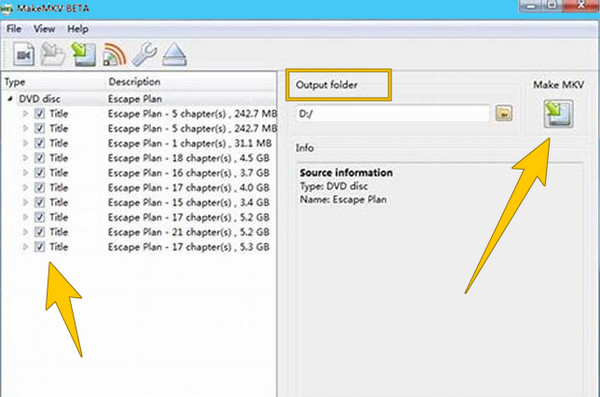
Come accennato in precedenza, la versione freeware di MakMKV ha dei limiti. D'altra parte, è anche evidente che anche con la sua versione premium è possibile produrre solo file rippati in formato MKV. Pertanto, se desideri un ripper e un convertitore molto migliori che puoi utilizzare sul tuo computer, dovresti dedicare del tempo a conoscere la migliore alternativa a MakeMKV di seguito.
Video Converter Ultimate è un convertitore video che include anche molte bellissime funzionalità chiave, incluso un DVD Ripper. Sì, lo sapevi bene. Questo software è uno strumento all-in-one che può creare, rippare e migliorare i video nei tuoi formati preferiti. Concentrandosi sul suo ripper, non solo ti permetterà di rippare DVD, ma anche Blu-ray e trasformarli in più di 500 formati diversi. Pertanto, se hai bisogno di un file MP4, WMV, AVI, FLV, MOV e MKV, puoi ottenerli facilmente con una procedura con un clic! Puoi anche scegliere la qualità di output desiderata, come HD, 4K, 5K e persino 8K! Inoltre, questa alternativa gratuita MakeMKV di Blu-ray e funzionalità di DVD ripper offre funzioni di modifica che ti aiuteranno a personalizzare in modo eccellente la visualizzazione dell'output e altri contenuti.
Inoltre, puoi anche divertirti con il suo creatore di MV, creatore di collage video e Toolbox, che ha letteralmente tutti gli strumenti di editing video e audio migliori per esperti e principianti. Questo Video Converter Ultimate è davvero qualcosa da non perdere se stai cercando un supremo ripper, convertitore o editor video. Quindi, se sei convinto di averne bisogno, guarda i semplici passaggi per rippare i tuoi DVD usando questo software definitivo.
Caratteristiche principali
Installa questa alternativa MakeMKV liberamente sul tuo computer. Per fare ciò, fare clic sul Scaricare pulsanti che vedete sopra.
Esegui il software una volta installato e vai immediatamente al file squartatore menù. Ora puoi caricare il disco che vuoi copiare. Quindi, premi l'icona Più sull'interfaccia principale del software e seleziona il disco che hai caricato.
Una volta caricati i file DVD, seleziona un formato di output che desideri utilizzare. Quindi colpisci il Rip tutto pulsante.
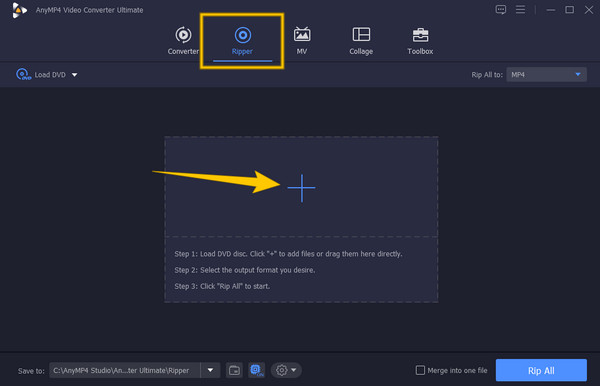
Letture consigliate
Come convertire ISO in MKV su Windows e Mac [Facile da seguire]
Come rippare DVD in MP4 con 14 metodi gratuiti su Windows e Mac
MakeMKV vs. HandBrake, che è meglio?
Dipende dalle tue priorità. Se desideri uno strumento in grado di preservare la qualità originale del tuo video, MakeMKV è l'opzione migliore. D'altra parte, se desideri uno strumento che gestisca direttamente i dischi non crittografati e li converta in MP4 e WEBM oltre a MKV, allora HandBrake dovrebbe essere la tua scelta.
Posso creare una traccia con l'alternativa MakeMKV?
Sì. Video Converter Ultimate ti consente di creare la tua traccia di film dopo averli copiati da un DVD. Inoltre, viene fornito con uno strumento di fusione che unirà tutti i file video su cui lavori semplicemente selezionandolo.
Posso riprodurre i DVD strappati sul mio cellulare?
Sì. Con Video Converter Ultimate, puoi strappare i tuoi DVD in un output di alta qualità riproducibile su iPad, iPhone e Android.
Questo articolo contiene un'opinione onesta su MakeMKV. Inoltre, per il beneficio del dubbio, abbiamo incluso la migliore alternativa che puoi avere se il software in questione non è in grado di fornirti ciò di cui hai bisogno o che ti aspetti. Infatti, questo Video Converter Ultimate è qualcosa che non solo è consigliato dal nostro team ma anche dagli altri analisti che hanno esperienza pratica con esso. E ora, hai tutte le possibilità di provarlo tu stesso e darci i tuoi pensieri al riguardo.
Più Reading
Tutorial per convertire DVD in WMV su Windows 10/8/7 gratuitamente
Qui puoi ottenere i passaggi dettagliati per convertire gratuitamente DVD in WMV su tutti i computer Windows. Basta leggere e seguire i passaggi dettagliati.
Come convertire rapidamente i DVD in H.264 (protetti e non protetti)
Leggi e ottieni i passaggi dettagliati per convertire i DVD in H.264 per una facile riproduzione. Puoi estrarre video H.264 da qualsiasi DVD senza perdita di qualità in modo rapido e semplice.
Il miglior software di editing video DVD per principianti e professionisti
Ecco 2 potenti software di editing DVD per principianti ed esperti. Puoi modificare facilmente i file DVD su Windows e Mac.
Come convertire DVD in formato Divx o Xvid in modo rapido e senza perdite
Questo articolo fornisce ripper DVD gratuiti e professionali. Puoi convertire rapidamente file DVD in video Xvid o Divx con qualità originale.